如何通过美图秀秀添加或去除照片水印
1、打开美图秀秀批量处理工具,然后点击“添加多张图片”,选择任意一张不带水印的照片并打开。
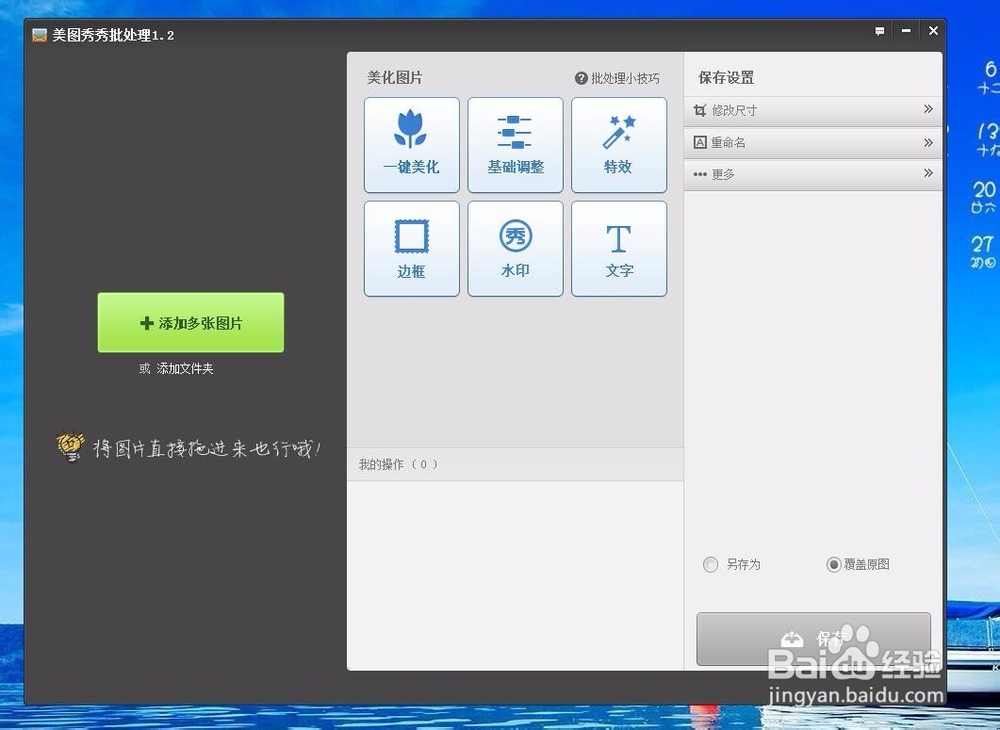
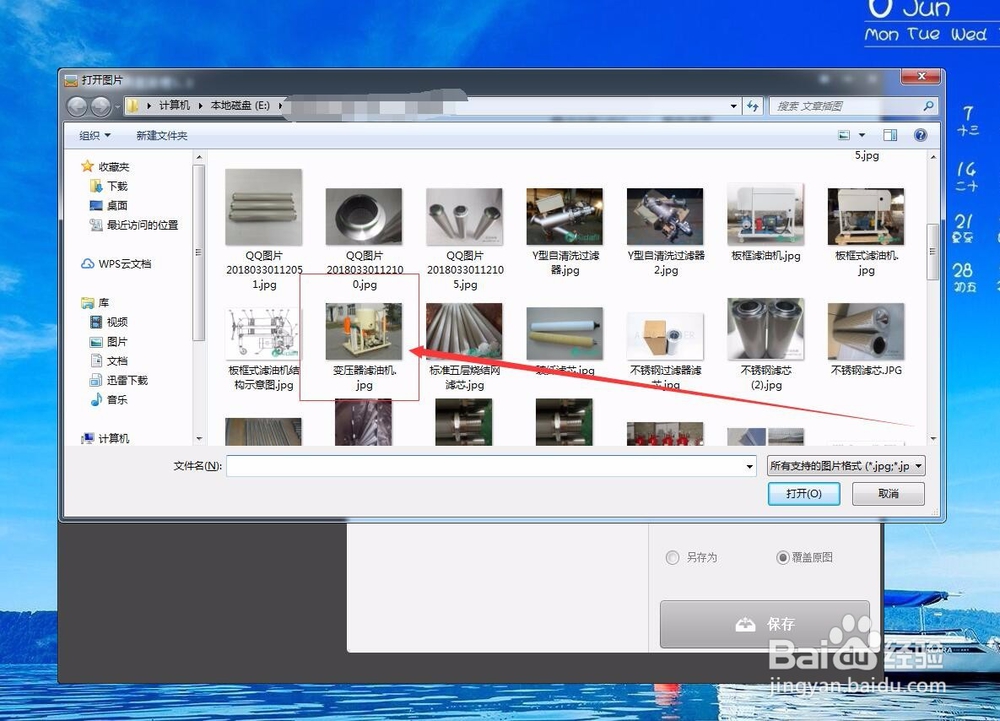
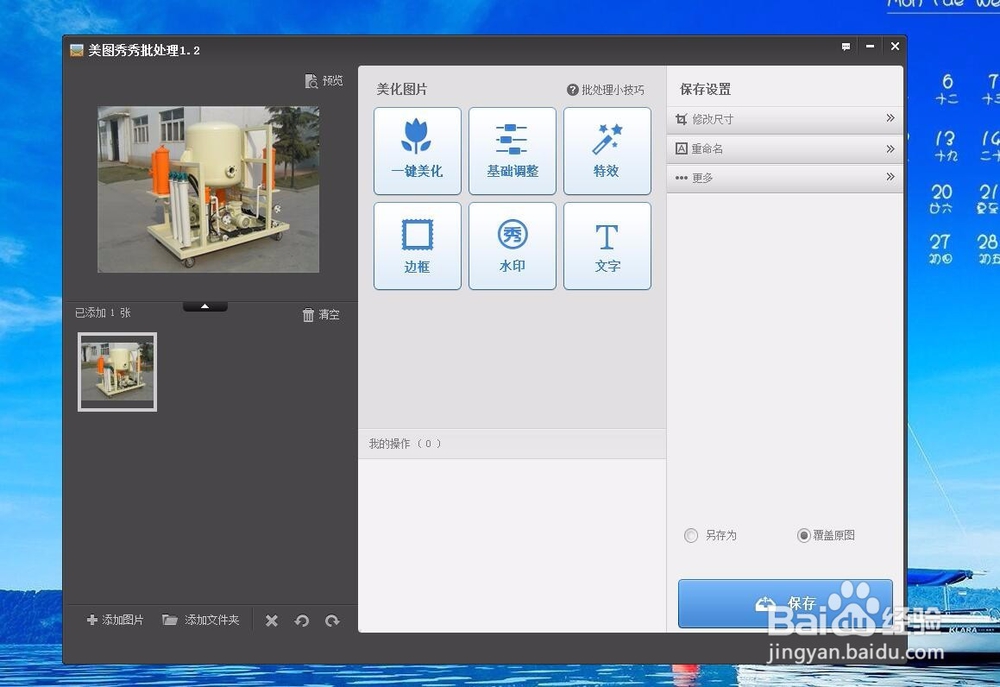
2、在页面中央有六个功能,第五个是“水印”功能,点击展开,因为我之前是添加过水印的,所以在“我的水印”中有两个我之前加过的水印,点击任意一个,照片上就会出现水印。如果你是第一次添加水印,这里是没有任何东西的,点击上方的“导入水印”,选择要添加的水印即可。
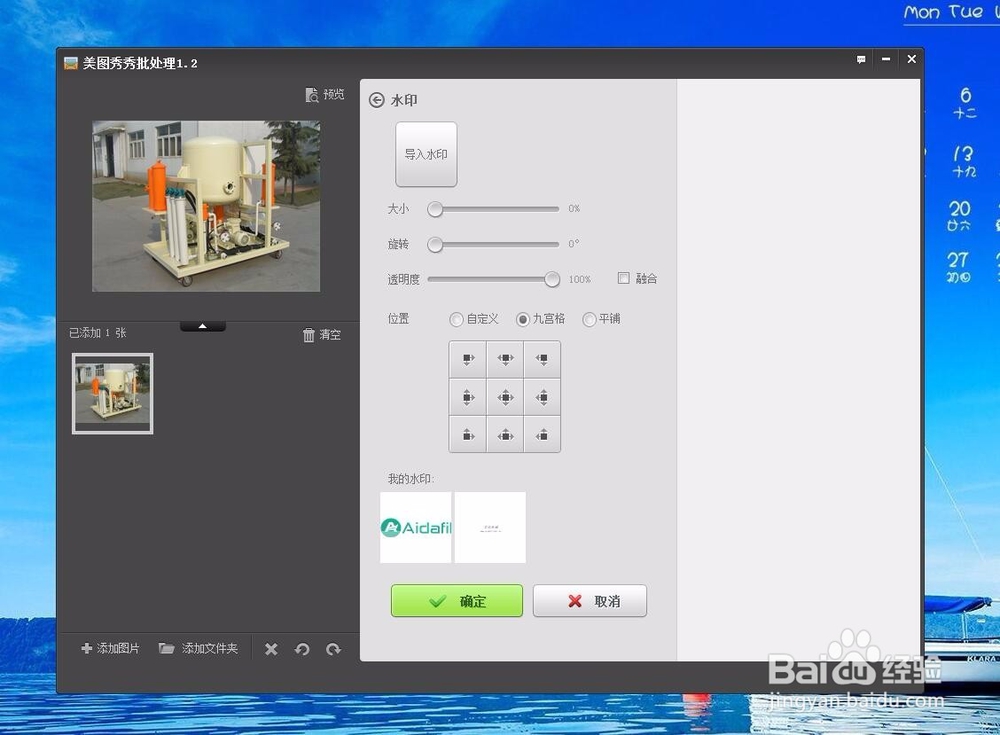
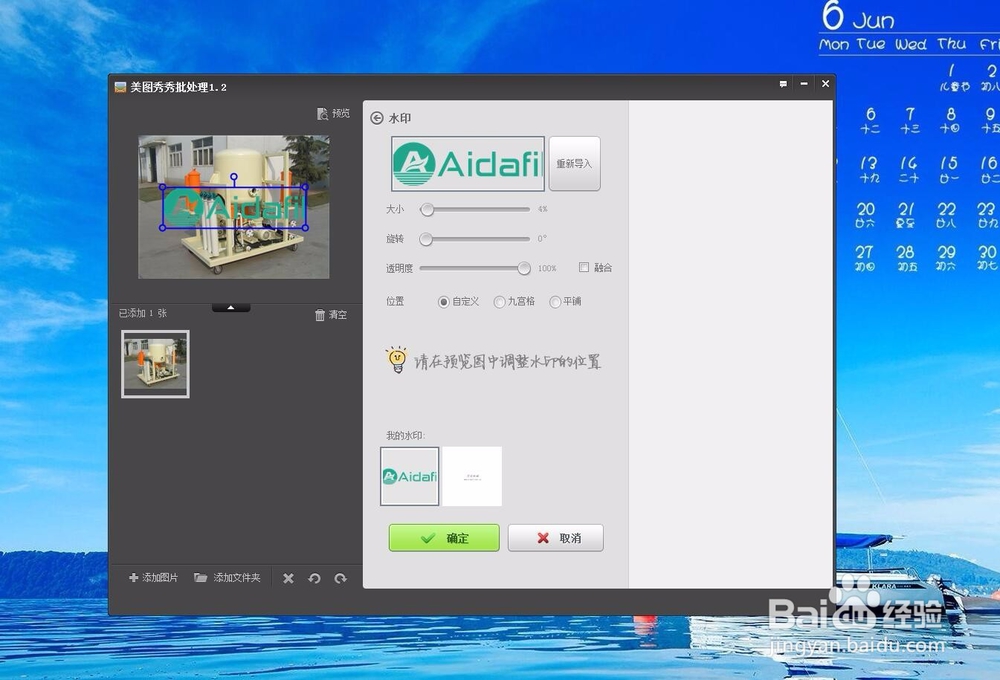
3、把鼠标放在水印上,就可以拖到到我们制定的位置上,我一般喜欢将水印放在照片的右下角,还可以将水印的大小调整成我们想要的大小,比如以一张大小为640X480的照片,水印设置成2%大小即可,透明度建议调整为80%,也可以不调。
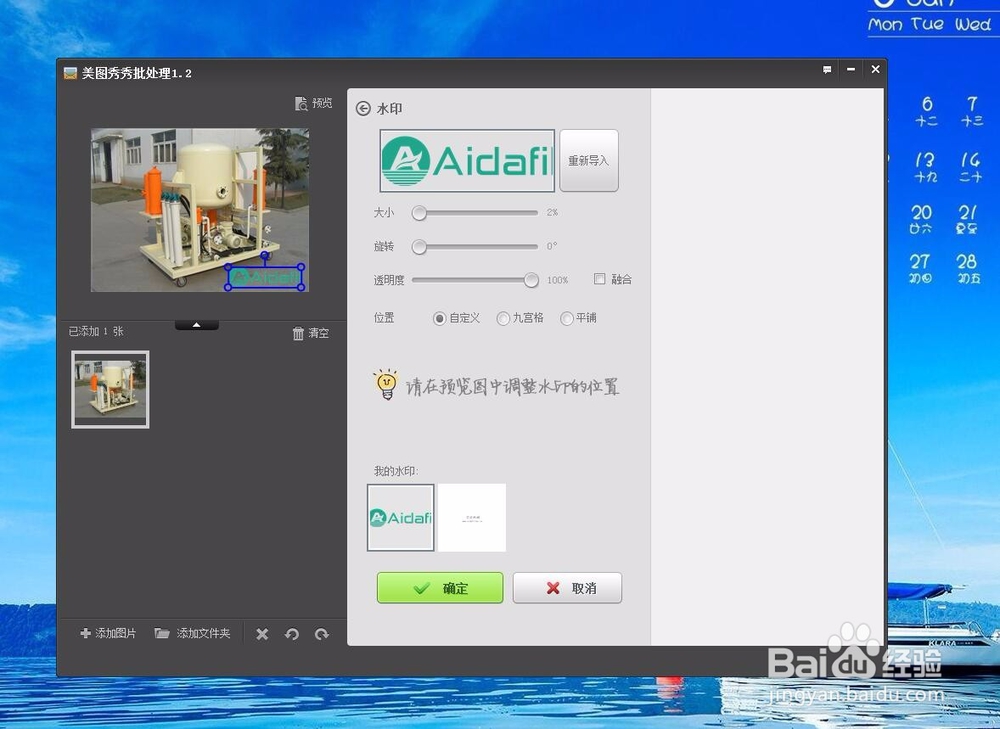
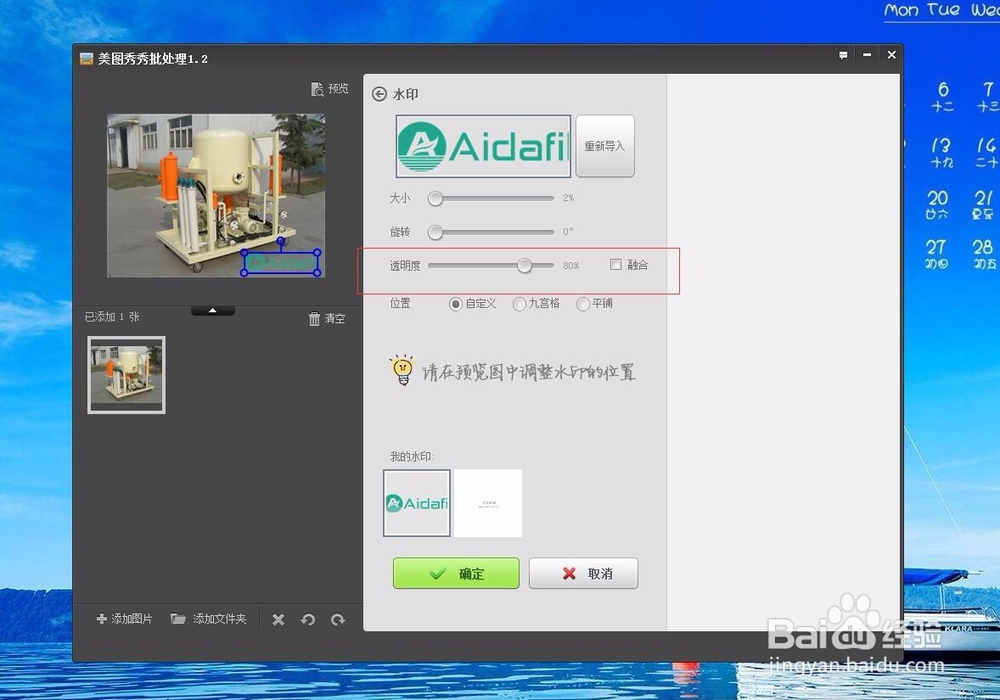
4、当水印设置好以后,点击“确定”,然后再点击右下方的“覆盖原图”或“另存为”,最后点击“保存”,如此目标照片的水印我们就添加成功了。
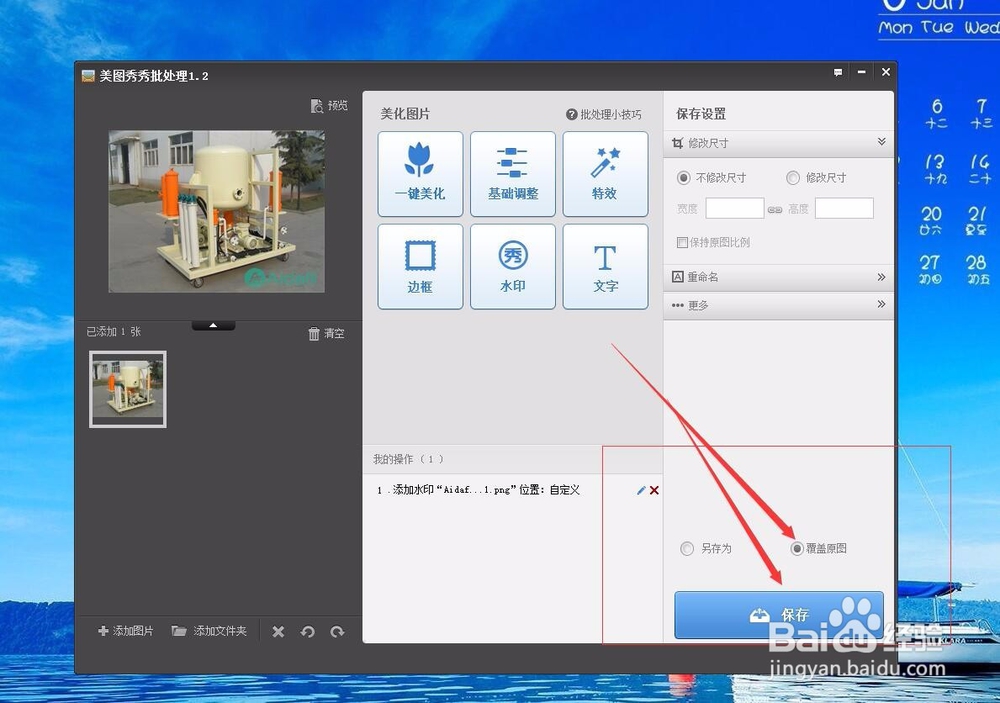
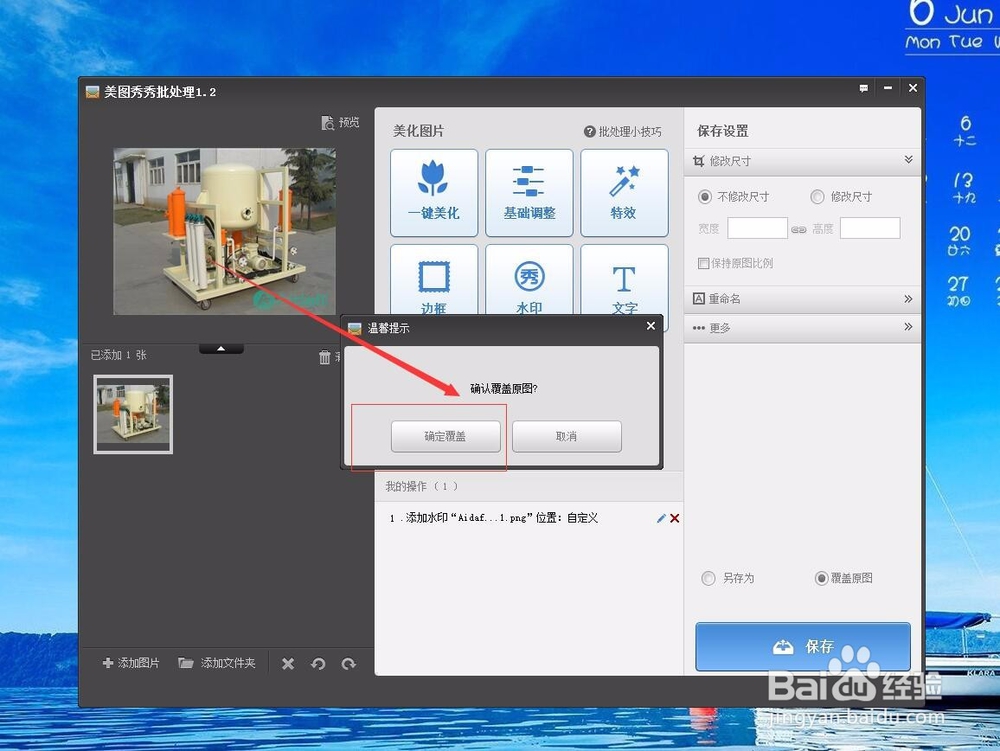
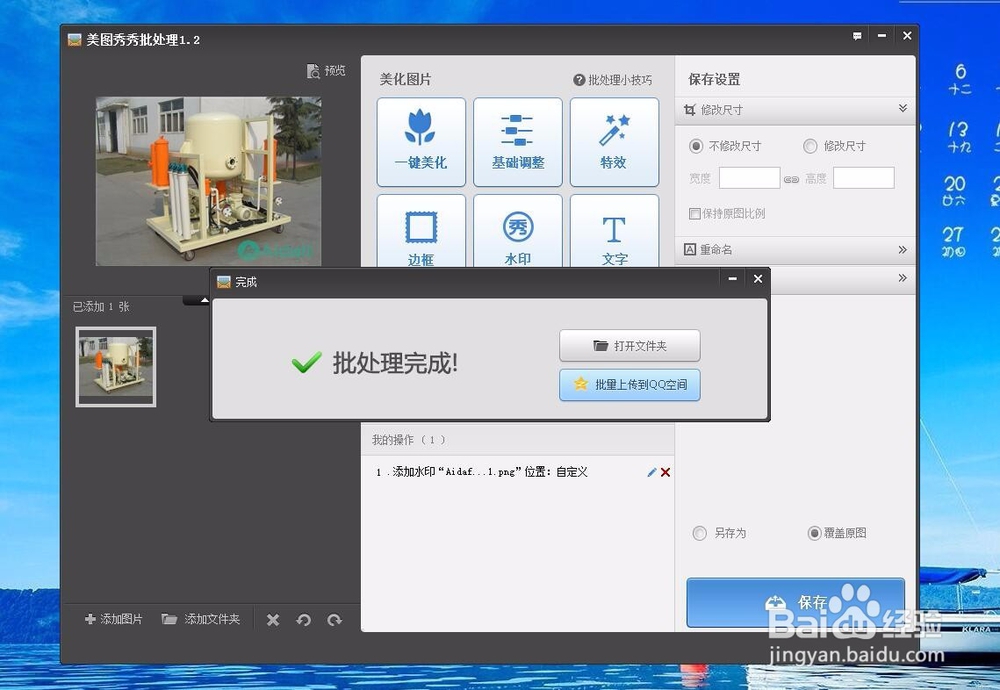
1、找到我们刚才添加过水印的照片,看一眼确认下,确实已经成功添加了水印。如果我们觉得这个水印加的不好看,想重新加,该怎么办呢?答案当然是把旧水印去掉,重新加新水印呗。
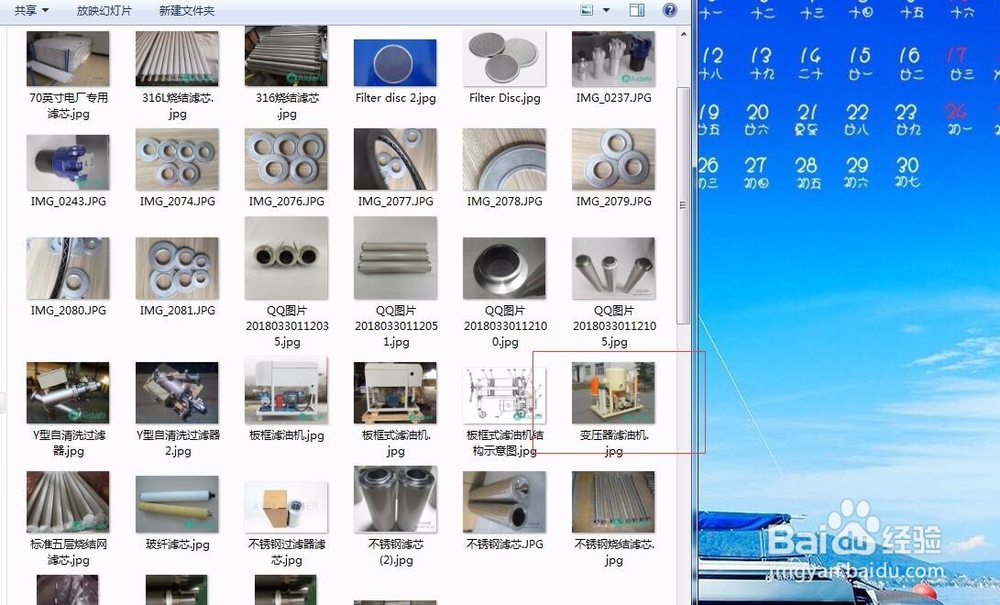

2、打开美图秀秀,打开刚才的这张照片。
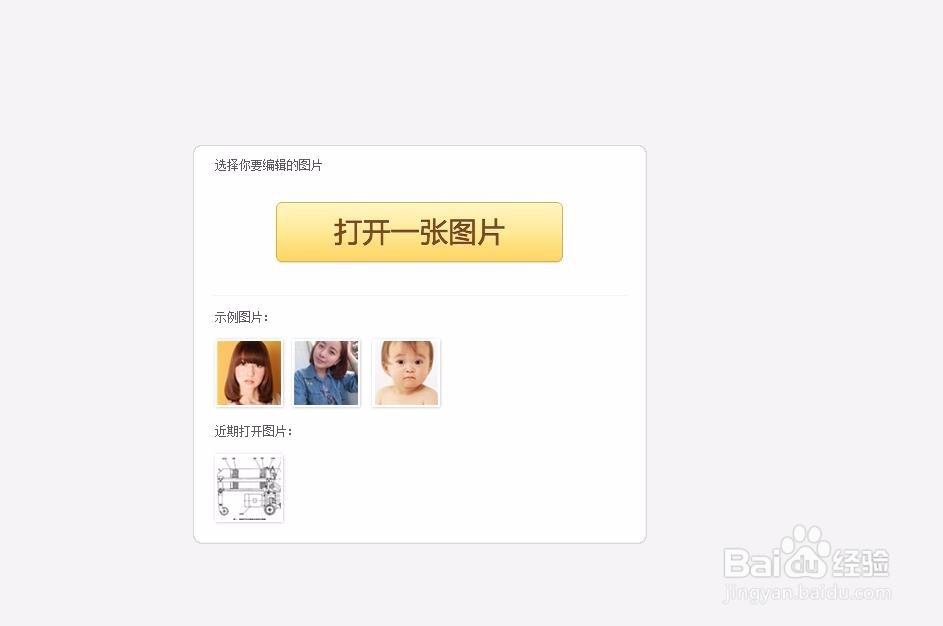

3、在界面左侧有“各种画笔”,我们可以选择“消除笔”,然后在消除笔的功能界面将照片上的水印消除掉。
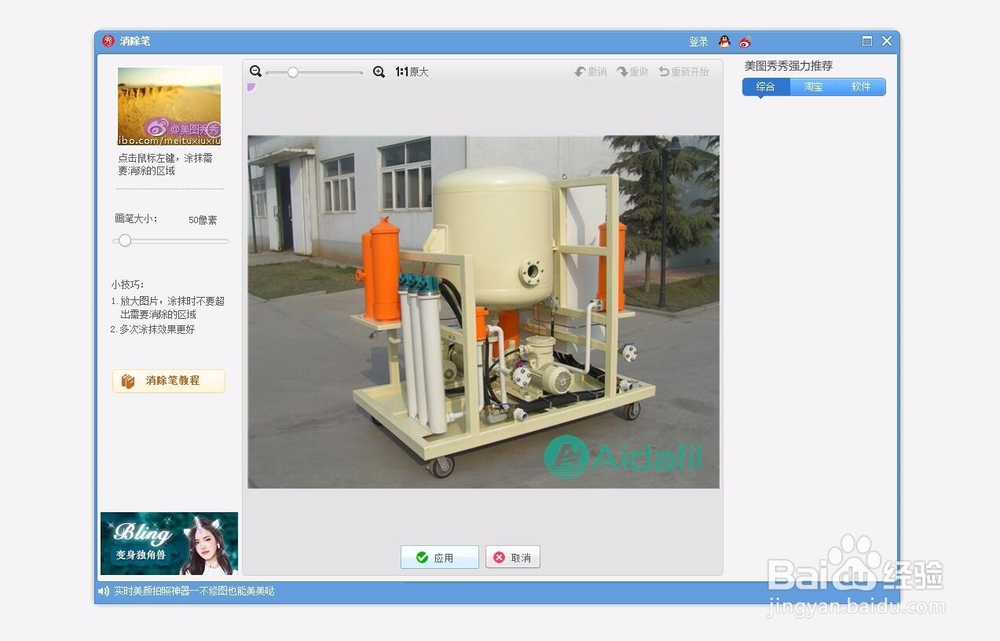
4、用消除笔将水印所在区域涂上一遍,记住,要将水印全部覆盖进去哦,然后鼠标松开消除笔,被覆盖的水印就会被自动消除了。

5、待水印消除了以后,点击下方“应用”,然后点击右上角“保存与分享”,就大功告成了。

声明:本网站引用、摘录或转载内容仅供网站访问者交流或参考,不代表本站立场,如存在版权或非法内容,请联系站长删除,联系邮箱:site.kefu@qq.com。
阅读量:73
阅读量:89
阅读量:124
阅读量:86
阅读量:77